Mac端末での手順
本手順はMac OS X v10.9 MavericksでSafari 7.0を使用した手順です。
他のバージョンをご使用の場合は画面が多少違う場合、また文言が違う場合が
ありますが適宜読み替えて下さい。
クライアント証明書のダウンロード
ログイン後の画面で、クライアント証明書をクリックしダウンロードします。
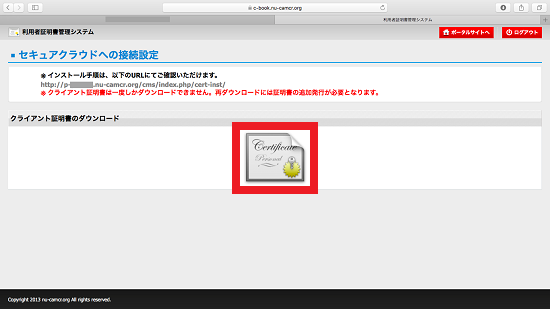
ツールバー赤枠内のダウンロードアイコンをクリックします。
![]()
ダウンロードアイコンより展開された『xxxx_証明書取得用No.p12』をクリックします。
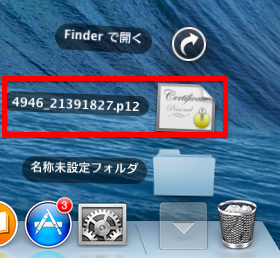
ダウンロードアイコンがツールバーに表示されない場合は、
ブラウザ右上にある赤枠内のダウンロードアイコンをクリックします。
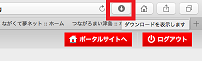
ダウンロードアイコンより展開された『xxxx_証明書取得用No.p12』を
ダブルクリックします。
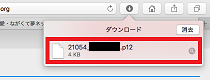
ダウンロードした証明書を開くと、証明書のパスワードを入力する画面が
表示されます。
パスワードの欄に証明書取得用パスワードを入力し、『OK』をクリックします。
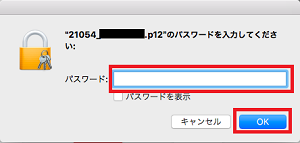
以下の画面が表示された場合は、端末に設定されているパスワードを
入力し、『設定をアップデート』をクリックします。
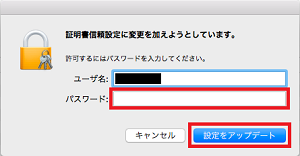
キーチェーンアクセス画面が表示されますので、分類の項目にある『証明書』を
クリックします。
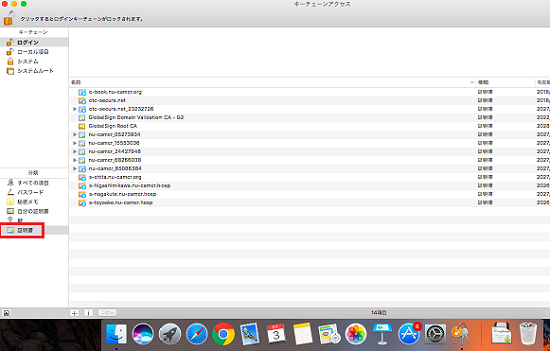
キーチェーンアクセス画面が自動で表示されない場合は、ホーム画面の
『Launchpad』のアイコンをクリックします。

Launchpad内の、『その他』のアイコンをクリックします。
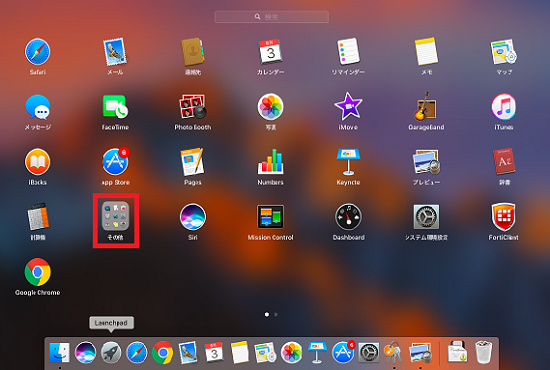
『キーチェーンアクセス』のアイコンをクリックし、分類の項目にある『証明書』を
クリックします。
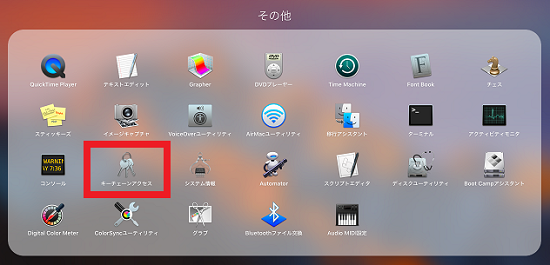
証明書の一覧が表示されたら、『nu-camcr_証明書取得用No』をダブルクリックします。
表示された画面で『信頼』の左の三角をクリックし、『この証明書を使用するとき』の
右のリストから『常に信頼』を選択します。
左上の赤いマークをクリックして画面を閉じます。
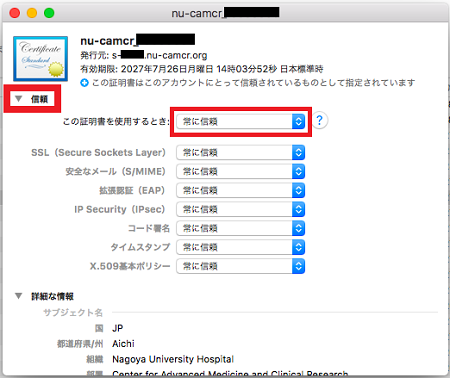
端末に設定されているパスワードを入力し、『設定をアップデート』をクリックします。
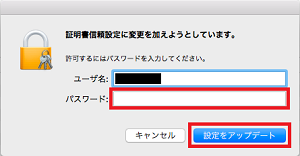
証明書の一覧で、『s-地域名.nu-camcr.org』をダブルクリックします。
表示された画面で『信頼』の左の三角をクリックし、『この証明書を使用するとき』の
右のリストから『常に信頼』を選択します。
左上の赤いマークをクリックして画面を閉じます。
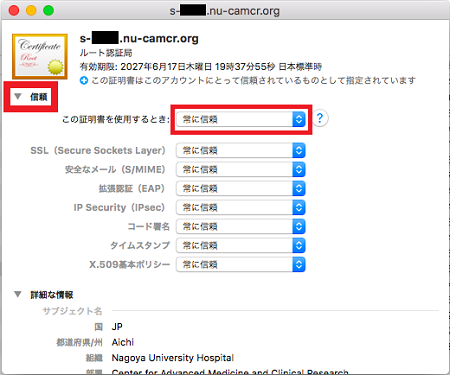
端末に設定されているパスワードを入力し、『設定をアップデート』をクリックします。
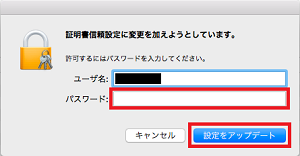
以上で、証明書のインストールは完了です。